Dans ce tutoriel, nous allons voir comment utiliser l'utilitaire Winget installé par défaut sur Windows 10 et 11 afin de vérifier les mises à jour de tous les logiciels installés sur votre appareil, et de les mettre à jour.
Avant de poursuivre le tutoriel, assurez-vous que l'application "Programme d'installation d'applications" soit bien installée via le Microsoft Store : https://apps.microsoft.com/detail/9nblggh4nns1
Winget est un utilitaire utilisable en ligne de commande. Son utilisation est très simple, je vais tout vous expliquer pas à pas.
Nous allons commencer par vérifier la liste des mises à jour disponibles pour les logiciels sur votre appareil, puis nous allons tous les mettre à jour en une seule fois.
Pour commencer, recherchez "cmd" dans la barre de recherche Windows, puis cliquez droit sur le résultat "Invite de commandes" et cliquez sur "Exécuter en tant qu'administrateur" :
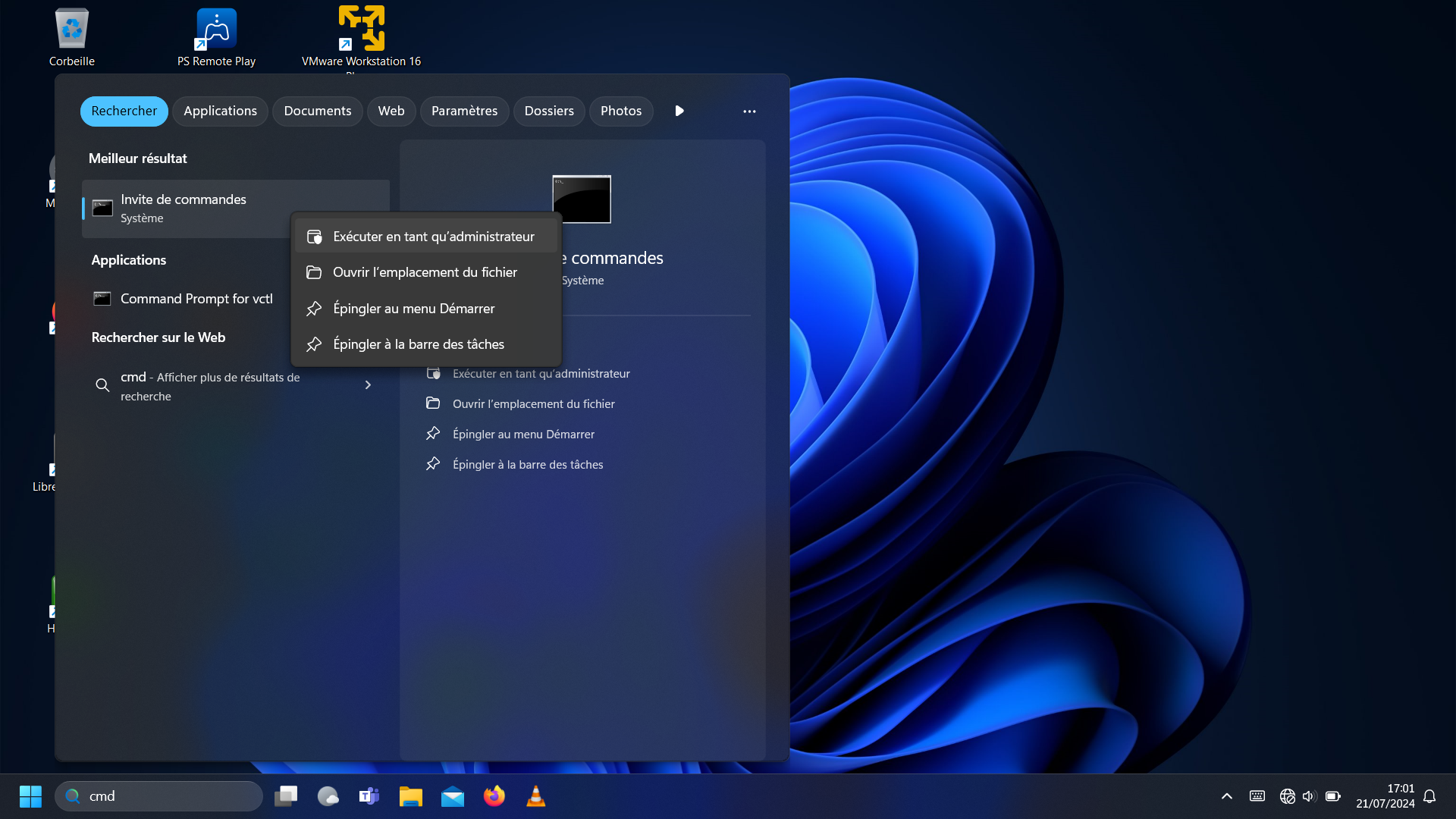
Ensuite, vous verrez s'afficher la fenêtre de l'invite de commandes de Windows. Commencez par entrer la commande suivante :
winget update
Qui va vérifier la liste des mises à jour disponibles, comme sur cette capture d'écran :
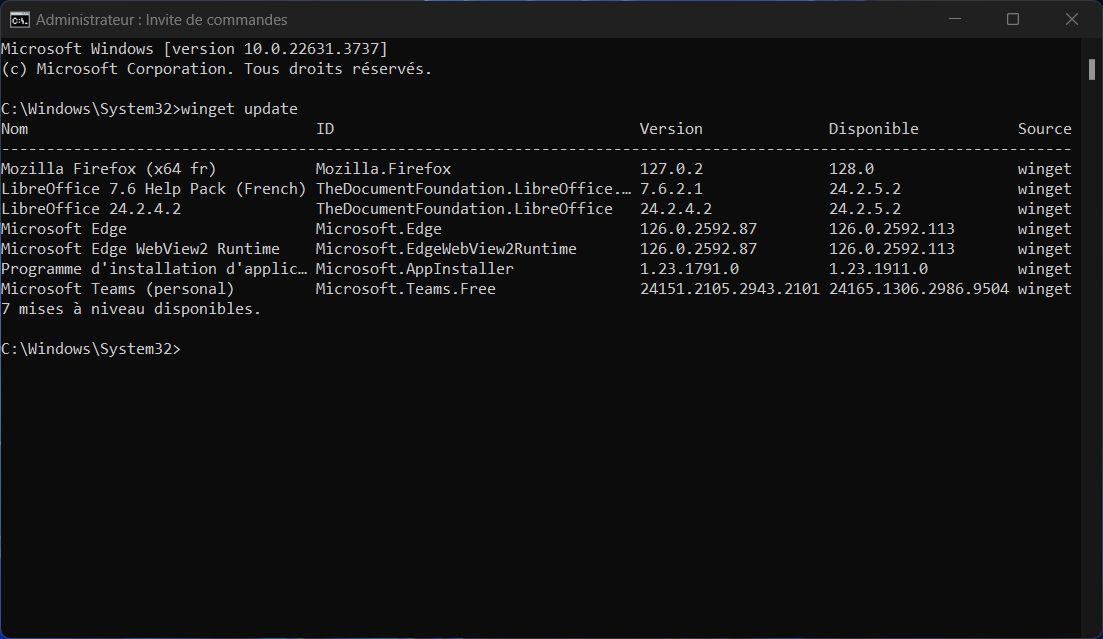
Ensuite, afin d'installer toutes les mises à jour, entrez la commande suivante :
winget upgrade --all
La mise à jour des logiciels commencera alors, comme sur cette capture d'écran :
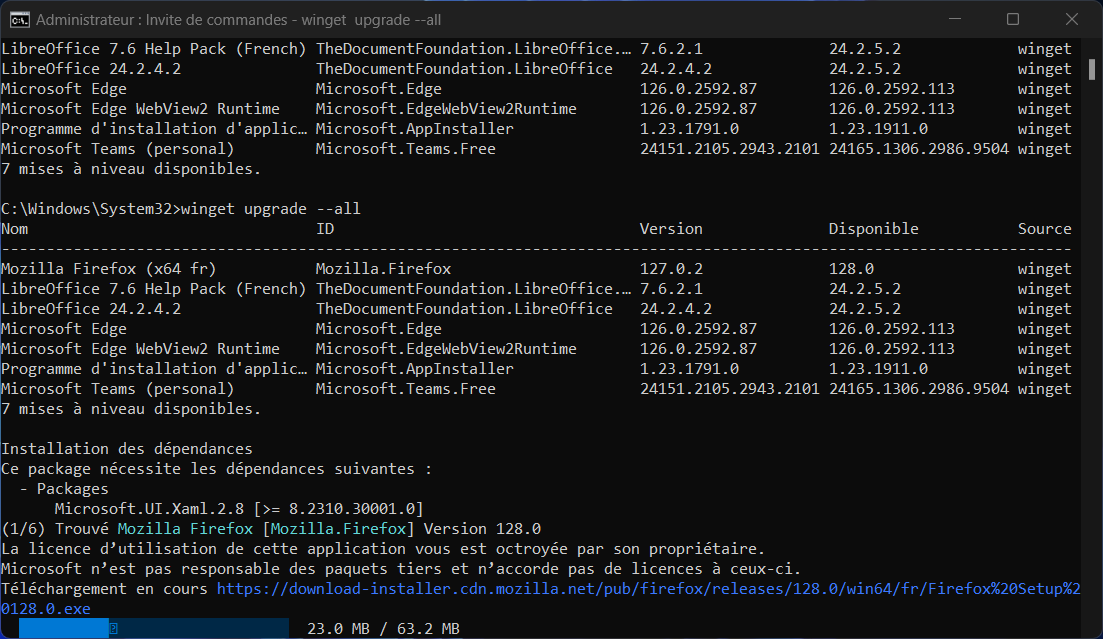
Une fois terminé, vous obtiendrez un affichage similaire à celui-ci :
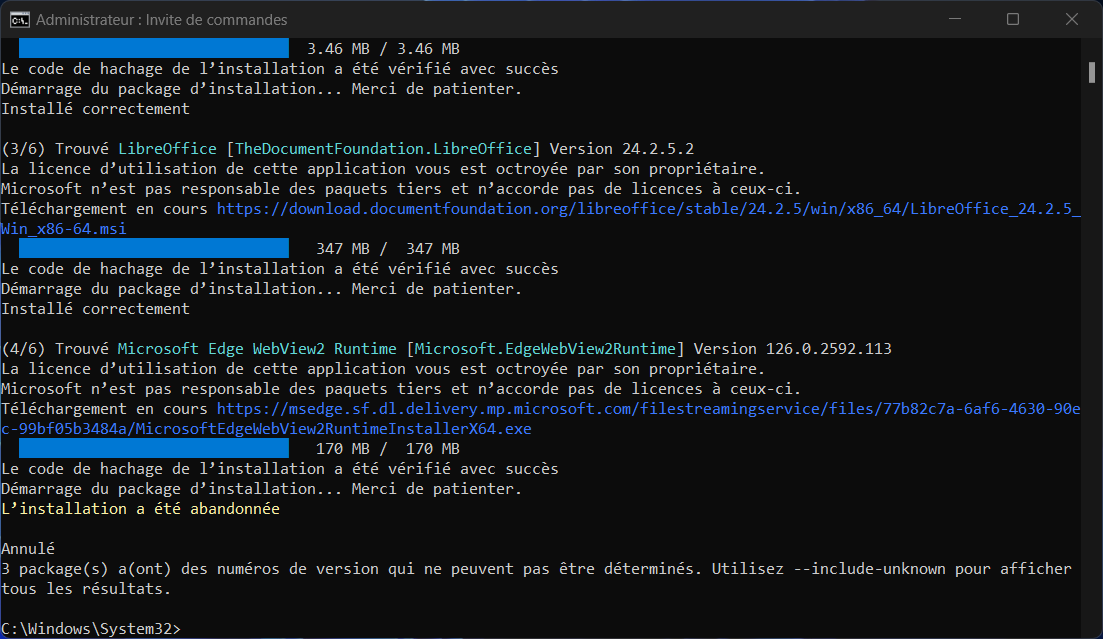
Conclusion
Winget est un utilitaire très puissant pour vérifier et mettre à jour la quasi totalité des logiciels sur votre ordinateur. Il est important de veiller à faire les mises à jour régulièrement pour obtenir les correctifs de bugs et surtout de sécurité fournis par les développeurs des logiciels.

Commentaires